コメント②
コピー・貼り付け
Excel では、すでに挿入してあるコメントをほかのセルにコピーすることができます。
同じ内容のコメントを複数のセルに挿入したい場合、個別にコメントを挿入して文章を再度入力する必要がありません。
操作手順
Excel でセルのコメントをコピーするには、以下の操作手順を行います。
-
コメントを挿入したファイルを表示します。
ここでは例として、セル「A3」に挿入したコメントを、セル「A8」と「A14」にコピーします。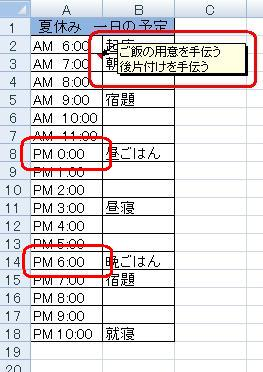
- コメントが挿入されているセル「A3」をクリックして、リボンから「ホーム」タブをクリックし、「クリップボード」グループの「コピー」をクリックします。
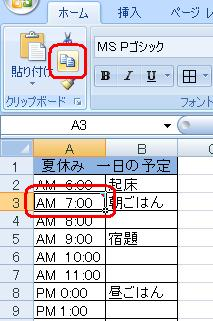
- コピー先のセル「A8」を右クリックし、表示された一覧から「形式を選択して貼り付け」をクリックします。
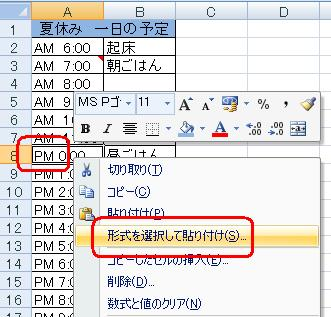
- 「形式を選択して貼り付け」が表示されます。
「貼り付け」欄から「コメント」をクリックし、「OK」をクリックします。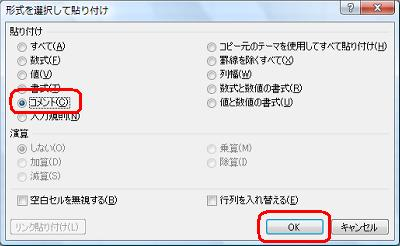
- セル「A8」にコメントがコピーされたら、セル「A14」についても3以降の操作を行います。
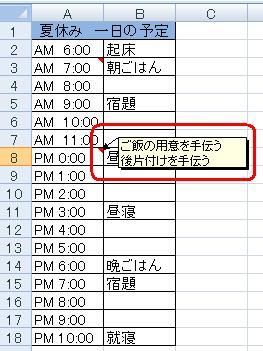
<ポイント>
・同じコメントを複数のセルにコピーする場合、1つのセルへコピーした直後に、別のコピー先のセルをクリックし、キーボードの「F4」キーを押す方法でもコピーすることができます。
<ショートカットキーを使おう>
・Ctrl+Cの操作でコピー、Ctrl+Vで貼り付け、同じように形式を選択する方法もあります。